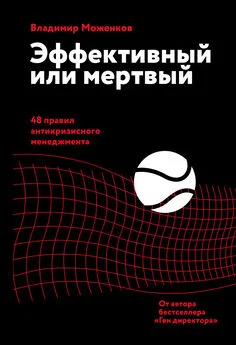Владимир Пташинский - Эффективное делопроизводство
- Название:Эффективное делопроизводство
- Автор:
- Жанр:
- Издательство:046ebc0b-b024-102a-94d5-07de47c81719
- Год:2008
- Город:Санкт-Петербург
- ISBN:978-5-91180-961-4
- Рейтинг:
- Избранное:Добавить в избранное
-
Отзывы:
-
Ваша оценка:
Владимир Пташинский - Эффективное делопроизводство краткое содержание
Все согласятся, что чем лучше организовано делопроизводство, тем эффективнее и удачнее бизнес в целом. Поэтому правильному построению этого процесса всегда уделялось немало внимания и средств. С появлением компьютерных технологий в делопроизводстве произошла настоящая революция: сейчас работать с документами намного проще и быстрее, чем во времена пишущих машинок. Однако компьютеры не отменяют деловых бумаг и документооборота – пусть он и стал электронным. В этой книге систематизирована информация о различных деловых документах, принципах документооборота, рассказано об организации делопроизводства. Кроме того, даны «рецепты» действительно эффективного делопроизводства – с помощью различных программ и утилит. Приведены также практические рекомендации по эффективному использованию офисного оборудования, рабочего пространства и времени.
Эффективное делопроизводство - читать онлайн бесплатно ознакомительный отрывок
Интервал:
Закладка:
Lingvo 12 дает следующие дополнительные возможности перевода:
•перевод любого слова из открывшейся карточки;
•при переводе из внешнего приложения автоматическое определение языка фрагмента обычно осуществляется в пределах рабочей пары языков (по умолчанию).
В популярной версии можно также автоматически подобрать язык такого фрагмента из всех языков активных словарей. Если язык фрагмента совпадает с одним из языков пары, то фрагмент будет переведен на другой язык пары. При несовпадении языка фрагмента ни с одним из языков пары перевод будет выполнен во всех языках.
Просматривая карточку, вы можете переводить отдельные слова или словосочетания.
Для перевода слова или словосочетания из карточки:
•дважды щелкните кнопкой мыши на этом слове;
•выделите слово или словосочетание в карточке, нажмите правую кнопку мыши и в появившемся меню выполните команду Перевод;
•выделите слово или словосочетание в карточке и нажмите Ctrl+Ins+Ins (Ctrl+C+C).
В видеороликах «Урок 18.4. Перевод слов и словосочетаний из карточки» и «Урок 18.5. Полнотекстовый поиск по словарям» продемонстрированы перевод слов и словосочетаний из карточки и полнотекстовый поиск по словарям в программе ABBYY Lingvo 12. В каждом случае запустится механизм перевода, аналогичный переводу слова из строки ввода.
ЗАМЕЧАНИЯ
Слова, выделенные синим цветом, обычно являются ссылками – щелкнув на таком слове или словосочетании, вы откроете соответствующие карточки из того же словаря.
Слова, выделенные зеленым курсивом, обычно являются пометами – при наведении указателя мыши на такое слово появляется символ руки с вопросительным знаком, а по щелчку – подсказка с разъяснительным текстом.
Каждое слово из карточки можно перевести, найти в словарях, просмотреть его формы, скопировать в строку ввода главного окна Lingvo 12, скопировать в буфер, выполнив соответствующую команду в контекстном меню списка слов. Все указанные операции, кроме просмотра списка форм слова (парадигмы), применимы к любому фрагменту текста карточки.
Вы можете провести полнотекстовый поиск любого слова или словосочетания из карточки во всех языках всех установленных словарей.
Система Lingvo 12 позволяет автоматически получить список всех форм искомого слова (парадигму).
Для просмотра списка форм слова наберите нужное слово в строке ввода или выберите его из списка и нажмите кнопку Формы слова внизу окна (или выполните команду Показать формы слова в меню Перевод) – откроется окно Формы слова, содержащее список всех возможных форм данного слова.
При формировании списка форм слова система использует установленный исходный язык. Это важно учитывать при работе с несколькими языками, так как в разных языках могут встретиться слова, одинаковые по написанию.
Например, наберите в строке ввода слово explorer и нажмите кнопку Формы слова: если текущий исходный язык английский, вы увидите формы английского существительного, если французский – французского глагола. При попытке просмотреть формы этого слова при исходном немецком языке вы получите сообщение о том, что формы этого слова неизвестны.
Для изменения исходного языка выберите его в списке, который вызывается нажатием кнопки выбора исходного языка в верхней части главного окна программы (или сочетанием клавиш Ctrl+L), или нажмите кнопку, инвертирующую направление перевода (обозначена двумя полукруглыми стрелками) (см. рис. 18.1).
ЗАМЕЧАНИЯ
Если в окне Формы слова не видна часть слов, их можно посмотреть, используя горизонтальную и вертикальную полосы прокрутки данного окна; если какой-либо форме в списке предшествует знак *, то она существует только теоретически и в речи не употребляется.
Возможно, слово в строке ввода было набрано с ошибкой, если его нет в словарях. Для получения подсказки в меню Перевод выполните команду Предложить варианты написания или нажмите F7.
В Lingvo 12 заголовки карточек 15 000 слов англо-русского словаря общей лексики (LingvoUniversal (En-Ru)) и 10 000 слов немецко-русского словаря общей лексики (Universal (De-Ru)) имеют кнопку с изображением громкоговорителя, нажав которую можно услышать дикторское произношение текущего слова.
Для получения звука откройте карточку в словаре LingvoUniversal (En-Ru) или Universal (De-Ru) и нажмите кнопку озвучивания.
Примечание
Для прослушивания слова необходимы звуковая плата и наушники или колонки. Возможности услышать может и не быть, если при установке программы Lingvo 12 вы либо отказались от установки англо-русского словаря общей лексики (LingvoUniversal (En-Ru)) или немецко-русского словаря общей лексики (Universal (De-Ru)), либо при установке отключили параметр Звук для этих словарей. Для сжатия звука использован формат Vorbis.
Для доустановки звука выполните следующие действия:
•выполните команду Пуск → Настройка → Панель управления; в открывшемся окне дважды щелкните на значке установки/удаления программ;
•в данном окне из списка программ выберите ABBYY Lingvo 12 English Edition и нажмите кнопку Изменить – откроется окно Обслуживание программ;
•в данном окне установите переключатель в положение Изменить и нажмите кнопку Далее – отобразится окно Выборочная установка;
•в списке словарей для перевода с/на английский выберите LingvoUniversal (En-Ru) для подключения английского звука или в списке словарей с немецким – словарь Universal (De-Ru) для подключения немецкого звука и отметьте пункт Звук у соответствующего словаря.
Популярная версия предоставляет следующие дополнительные возможности.
•Использование языков всех активных словарей Lingvo 12 при переводе из внешнего приложения по клавишам быстрого перевода – Ctrl+Ins+Ins или Ctrl+C+C.
По умолчанию быстрый перевод из любого приложения и перевод слов и словосочетаний в Lingvo 12 осуществляется в словарях текущего направления перевода Lingvo 12; если язык переводимого фрагмента отличается от языка, установленного в качестве исходного на панели языков Lingvo 12, установите его вручную. В многоязычной версии при переводе слов и словосочетаний из внешнего приложения по клавишам быстрого перевода Ctrl+Ins+Ins или Ctrl+C+C возможен режим работы с использованием всех языков активных словарей ABBYY Lingvo 12. Этот режим может быть полезен, если вы работаете с текстами на разных языках одновременно.
Читать дальшеИнтервал:
Закладка:



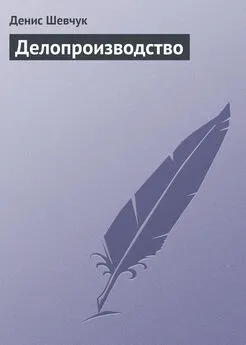
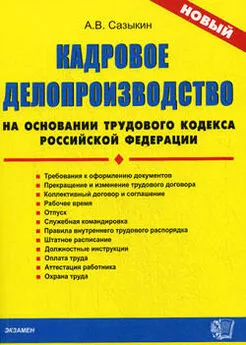


![Владимир Моженков - Эффективный или мертвый [48 правил антикризисного менеджмента] [litres]](/books/1063524/vladimir-mozhenkov-effektivnyj-ili-mertvyj-48-prav.webp)